Як перепризначити клавіші на клавіатурі

- 3888
- 888
- Orville Zboncak DVM
У цих інструкціях я покажу, як ви можете налаштувати клавіші на клавіатурі за допомогою програми безкоштовних Sharpkeys не складно, і, незважаючи на те, що це може здатися марним, це не таке.
Наприклад, ви можете додати мультимедійні дії до самої звичайної клавіатури: скажімо, якщо ви не використовуєте цифрову клавіатуру праворуч, ви можете використовувати дані клавіатури, відкрити "мій комп'ютер" або браузер, почати відтворювати музику або контрольні дії Під час перегляду сторінок в Інтернеті. Крім того, таким же чином ви можете вимкнути ключі, якщо вони заважають вам. Наприклад, якщо вам потрібно відключити блокування ковпачків, клавіші F1-F12 та будь-які інші, ви можете зробити це описаним описаним способом. Інша можливість - вимкнути або евтаналізувати настільний комп'ютер за допомогою однієї клавіатури клавіатури (як на ноутбуці).
Використання Sharpkeys для перепризначення ключів
Ви можете завантажити ключі Sharpkeys, щоб їх викупити з офіційної сторінки http: // www.гітб.Com/randyrants/sharpkeys. Встановлення програми не є складним, будь -яка додаткова та потенційно небажана не встановлена (у будь -якому випадку, на момент написання цієї статті).

Після запуску програми ви побачите порожній список, щоб перепризначити клавіші та додати їх до цього списку, натисніть кнопку "Додати" (Додати). Тепер розглянемо, як виконати кілька простих і загальних завдань за допомогою цієї програми.
Як відключити ключ F1 та решту
Мені довелося зустрітися з тим, що комусь потрібно було відключити клавіші F1 - F12 на комп'ютері або клавіатурі ноутбука. Використовуючи цю програму, це можна зробити так.
Після натискання кнопки "Додати", вікно з двома списками відкриється - зліва є клавіші, які ми перегодовуємо, а праворуч - це ті, на яких, на яких. У той же час у списках буде більше ключів, ніж насправді на клавіатурі.
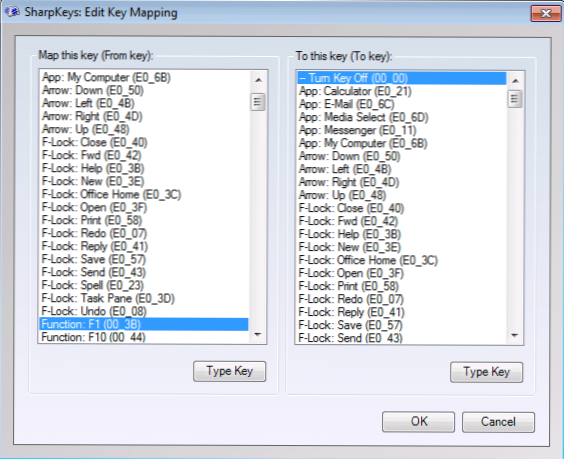
Щоб вимкнути клавішу F1, знайдіть і виберіть "Функція: F1" у лівому списку (поруч із цим клавішем буде вказано). І в правильному списку виберіть "Вимкніть клавішу" та натисніть "ОК". Аналогічно, ви можете відключити блокування ковпачків та будь -який інший ключ, всі переборювання з’являться у списку в головному вікні програми Sharpkeys.
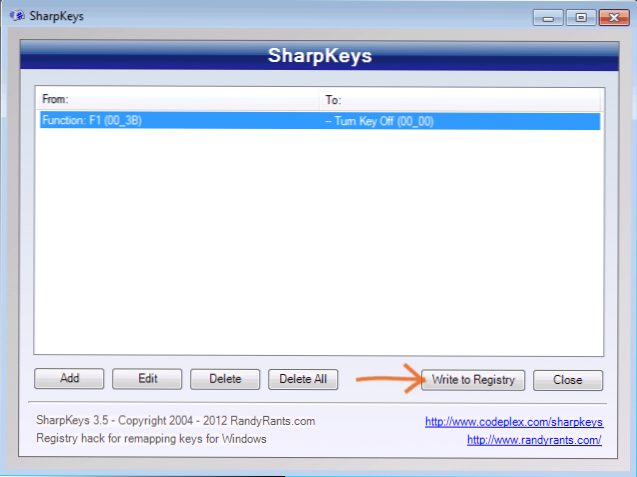
Після того, як ви закінчили свої зустрічі, натисніть кнопку "Напишіть до реєстру" (напишіть до реєстру), а потім перезавантажте комп'ютер, щоб зміни набули чинності. Так, для перепризначення використовується зміна стандартних параметрів реєстру, і насправді все це можна зробити вручну, знаючи коди ключів.
Створення гарячого ключа для запуску калькулятора, відкриття папки комп'ютера та інших завдань
Ще одна корисна можливість - перепризначити непотрібні ключі для виконання корисних завдань. Наприклад, для того, щоб призначити калькулятор на клавіші Enter, розташованому в цифровій частині повноцінної клавіатури, слід вибрати "NUM: ENTER" у списку зліва та "Додаток: Калькулятор" у списку праворуч.
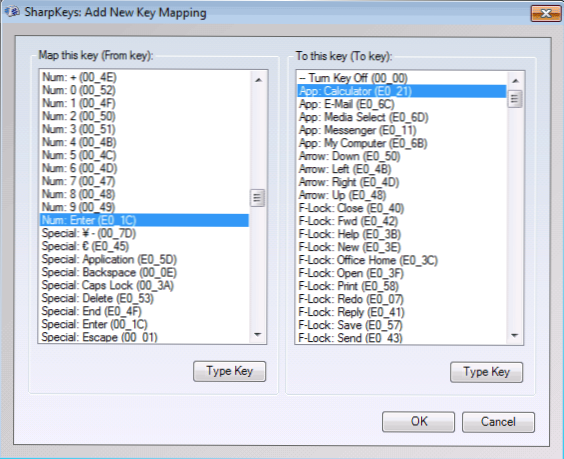
Аналогічно, тут ви також можете знайти "мій комп'ютер" та запуск поштового клієнта та багато іншого, включаючи дії, щоб вимкнути комп'ютер, дзвінок для друку тощо. Хоча всі позначення є англійською мовою, більшість користувачів будуть зрозумілими. Ви можете застосувати зміни, внесені, як це було описано в попередньому прикладі.
Я думаю, якщо хтось побачить переваги для себе, наведених прикладів буде достатньо для досягнення результату, який очікував. В майбутньому, якщо вам потрібно повернути дії за замовчуванням для клавіатури, запустіть програму ще раз, видалити всі зміни, внесені за допомогою кнопки видалення, натисніть "Запишіть до реєстру" та перезавантажте комп'ютер.

